Google Photos cung cấp bộ nhớ không giới hạn và rất hữu ích cho một số chỉnh sửa video và hình ảnh nhẹ. Tuy nhiên, nó tỏa sáng khi nói đến việc tạo, quản lý và chia sẻ album của bạn.

Một trong những điều bạn có thể làm là thêm văn bản vào album Google Photos. Nếu bạn là một nhiếp ảnh gia và nhà quay phim giỏi, điều này sẽ giúp bạn sắp xếp nội dung của mình tốt hơn. Trong bài viết này, bạn sẽ tìm thấy cách thêm, chỉnh sửa và xóa văn bản trong Google Photos.
Một bức tranh có giá trị càng nhiều từ càng tốt
Bạn có thể sử dụng phiên bản Google Photos miễn phí mà không ngại dịch vụ nén ảnh và video của bạn. Nếu bạn vượt quá 16MB cho mỗi ảnh hoặc video, Google Photos sẽ thay đổi kích thước của nó. Bạn có thể nhận được bản nâng cấp nếu bạn muốn giữ nguyên phương tiện của mình. Cả hai phiên bản đều cung cấp các công cụ giống nhau và bộ nhớ không giới hạn.
Bạn có thể tạo một album trực tiếp sẽ tự động thêm ảnh của bạn bè và gia đình của bạn. Và bạn có thể chỉnh sửa chúng bằng cách thêm văn bản. Nếu bạn đang băn khoăn về cách thực hiện, hãy làm theo các bước sau.
- Mở ứng dụng Google Photos trên thiết bị di động của bạn. Hoặc mở Google Photos trong trình duyệt.

- Mở album bạn muốn chỉnh sửa.

- Nhấp vào ba dấu chấm dọc ở góc trên bên phải.

- Chọn “Chỉnh sửa album” rồi chọn biểu tượng Văn bản.

- Viết văn bản bạn muốn và sau đó chọn “Xong” (biểu tượng dấu kiểm) hai lần.

- Nếu bạn muốn di chuyển hộp văn bản, hãy chọn “Thêm” rồi chọn “Chỉnh sửa album”, nhấn và giữ hộp và di chuyển nó đến nơi bạn muốn.

- Chọn “Xong” (biểu tượng kiểm tra).

Nếu bạn đã đi nghỉ hè với bạn bè của mình, bạn có thể viết trong một giai thoại ngắn. Google Photos cung cấp cho bạn rất nhiều tùy chọn để sắp xếp và chỉnh sửa những kỷ niệm quý giá nhất của mình.

Cách thay đổi hoặc xóa văn bản hiện có
Bạn luôn có thể quay lại và thay đổi hoặc xóa văn bản bạn đã thêm vào anbom. Album ảnh dựa trên đám mây dễ tha thứ hơn nhiều so với album thực. Để thay đổi hoặc xóa văn bản trong album Google Photos, đây là những gì bạn cần làm:
- Mở Google Photos.

- Mở album bạn muốn thay đổi.

- Chọn “Thêm”, sau đó chọn “Chỉnh sửa album”.

- Để chỉnh sửa văn bản, hãy nhấn vào văn bản và bắt đầu nhập.

- Để xóa văn bản, hãy chọn “Xóa” (biểu tượng X).

Đó là tất cả những gì bạn phải làm. Nhưng hãy nhớ rằng, mặc dù Google Photos giúp việc chia sẻ album trở nên dễ dàng, nhưng chỉ người đã tạo album mới có thể chỉnh sửa. Điều đó bao gồm thêm văn bản và xóa nó.

Bạn có thể thêm gì khác vào Google Photos?
Khi đến một địa điểm mới, chắc chắn bạn sẽ chụp nhiều ảnh và quay video. Nhưng khi bạn trở về nhà, việc sắp xếp những bức ảnh đó có thể là một việc vặt. May mắn thay, Google Photos cho phép bạn tạo các album đẹp và sắp xếp chúng theo bất kỳ cách nào bạn thích.
Bạn có thể lưu trữ gọn gàng “Kỳ nghỉ hè” và “Chuyến đi đến Paris” và có thể xem bất cứ lúc nào. Khi bạn chia sẻ album Ảnh trên Google của mình, vị trí cũng được chia sẻ.
Nếu bạn chưa thêm vị trí hoặc bản đồ, Google sẽ ước tính địa điểm dựa trên Lịch sử vị trí trên Google của bạn. Nếu bạn muốn tự làm, hãy làm theo các bước sau:
- Mở ứng dụng Google Photos của bạn hoặc truy cập trang web.

- Mở album bạn muốn.

- Chọn “Thêm” rồi chọn “Chỉnh sửa album”.

- Chọn biểu tượng "Vị trí".

- Chọn một trong các tùy chọn sau:

- Tên địa phương)
- Bản đồ (địa điểm chính xác nơi bạn đã đi du lịch)
- Tất cả các vị trí được đề xuất (bản đồ và vị trí từ lịch sử vị trí của Google)
- Chọn “Xong” (biểu tượng kiểm tra).

Trong trường hợp bạn không muốn chia sẻ vị trí của các album Google Photo của mình sau bước 3, chỉ cần chọn “Xóa” rồi chọn “Hoàn tất”.
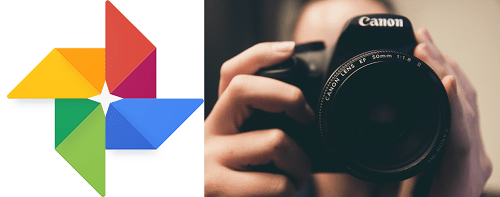
Tùy chỉnh và lưu giữ Album ảnh trên Google của bạn
Trừ khi bạn sắp xếp các album của mình, bạn sẽ rất khó tìm thấy bất cứ thứ gì. Thêm văn bản cho chúng có thể giúp làm điều đó. Hy vọng rằng, bài viết này đã giúp bạn biết cách thêm văn bản để quản lý album Google Photos của mình tốt hơn một chút.
Bạn có sử dụng Google Photos không? Bạn quản lý Album của mình như thế nào? Hãy cho chúng tôi biết trong phần bình luận bên dưới đây.



























